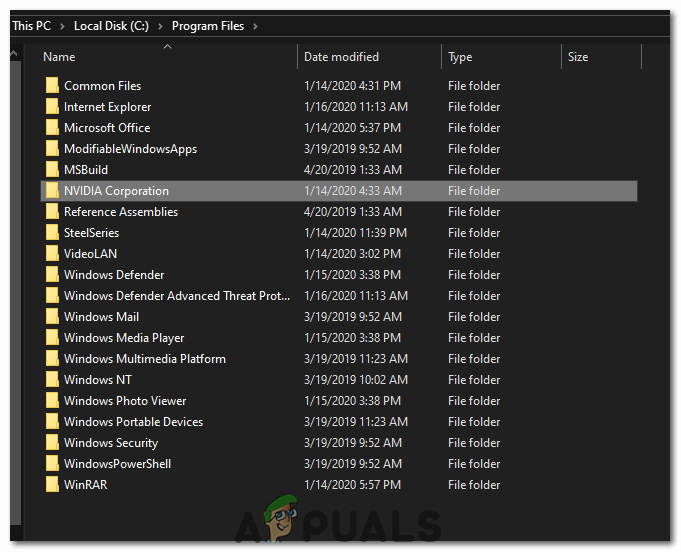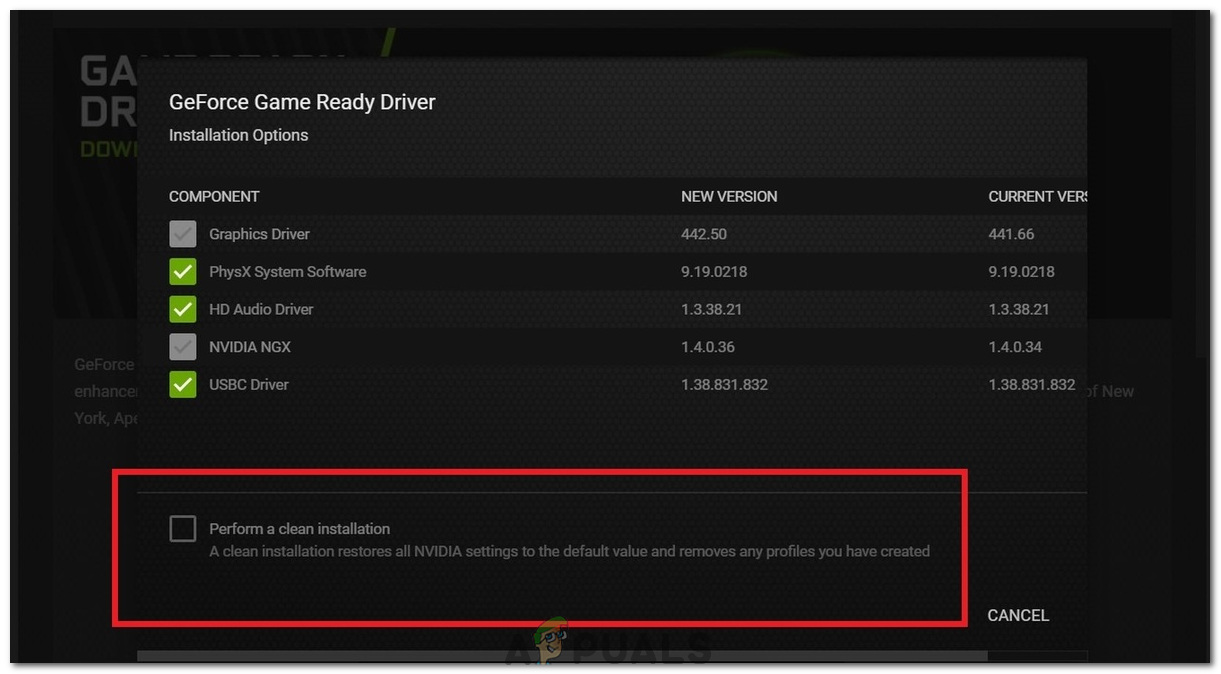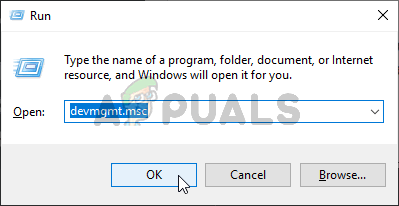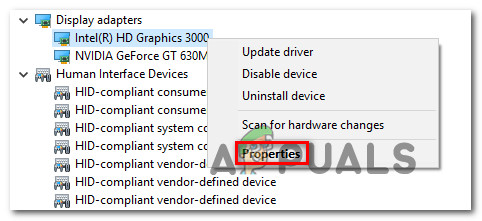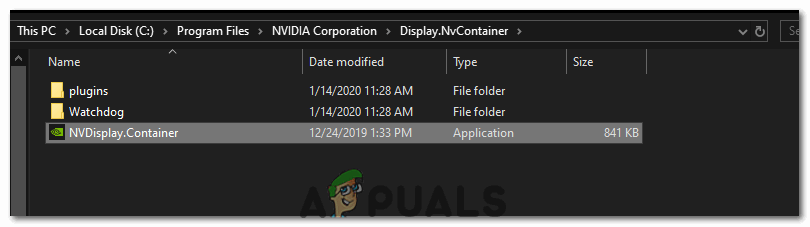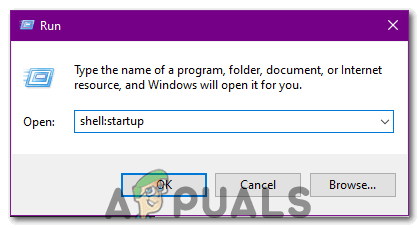ఎన్విడియా గ్రాఫిక్స్ కార్డ్ను తమ పిసిలలో ఇన్స్టాల్ చేసిన యూజర్లు ఎన్విడియా కంట్రోల్ పానెల్ ఉపయోగించి కొన్ని గ్రాఫిక్ సెట్టింగులను సర్దుబాటు చేసే అవకాశం ఎప్పుడూ ఉంటుంది. ఏదేమైనా, ఎన్విడియా కంట్రోల్ ప్యానెల్ ఎక్కడా కనిపించని చోట కొన్నిసార్లు ఒక సమస్య కనిపిస్తుంది మరియు అది ఖచ్చితంగా సమస్య.
కంట్రోల్ ప్యానెల్ను తిరిగి పొందడానికి అనేక మార్గాలు ఉన్నాయి, అయితే వీటిలో కొన్ని పరిష్కారాలు దీర్ఘంగా మరియు సంక్లిష్టంగా కనిపిస్తాయి. ఎలాగైనా, మీ కోసం సమస్యను పరిష్కరించే పరిష్కారాలను గుర్తించడానికి మీరు మిగిలిన కథనాన్ని అనుసరించాలి.
విధానం 1. ఎన్విడియా డ్రైవర్లను తిరిగి ఇన్స్టాల్ చేయండి
కంట్రోల్ పానెల్కు సంబంధించి ఇదే సమస్యతో పోరాడుతున్న వినియోగదారులకు ఈ పరిష్కారం సూచించబడింది. సహాయక కేంద్రాలు సూచించిన కొన్ని పరిష్కారాల వలె సాధారణమైనవి, ఇది నిజంగా సమస్యను వెంటనే పరిష్కరించింది, అయితే ఇది కొంత సమయం అనుసరించాలి. అదృష్టం!
- అన్నింటిలో మొదటిది, మీరు ఈ దశలను అనుసరించడం ద్వారా సురక్షిత మోడ్లోకి బూట్ చేయాలి. సెట్టింగులను తెరవడానికి విండోస్ కీ + ఐ కీ కలయికను ఉపయోగించండి లేదా ప్రారంభ మెను క్లిక్ చేసి, దిగువ ఎడమ భాగంలో గేర్ కీని క్లిక్ చేయండి.

- అప్డేట్ & సెక్యూరిటీ >> రికవరీపై క్లిక్ చేసి, అడ్వాన్స్డ్ స్టార్టప్ విభాగం కింద రీస్టార్ట్ నౌ ఎంపికను క్లిక్ చేయండి. మీ PC పున art ప్రారంభించడానికి కొనసాగుతుంది మరియు ఎంపికల ఎంపిక స్క్రీన్తో మీకు ప్రాంప్ట్ చేయబడుతుంది.
- మీ PC ని సురక్షిత మోడ్లో ప్రారంభించడానికి సంఖ్య 4 కీ లేదా F4 క్లిక్ చేయండి.
ఇప్పుడు, మీరు మీ హార్డ్ డిస్క్లోని ఎన్విడియా ఫోల్డర్ను తొలగించి డ్రైవర్ను అన్ఇన్స్టాల్ చేయాలి.
- నావిగేట్ చేయండి క్లిక్ చేయడం ద్వారా మీ స్థానిక హార్డ్ డిస్క్కు ఈ PC >> లోకల్ డిస్క్ సి . మీరు అక్కడే ఎన్విడియా ఫోల్డర్ను చూడగలుగుతారు. కుడి క్లిక్ చేయండి దానిపై మరియు తొలగించు ఎంచుకోండి.
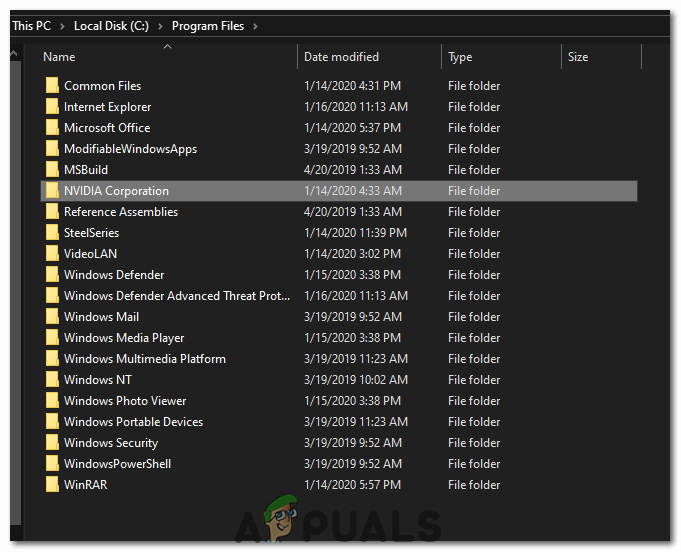
హార్డ్ డ్రైవ్లోని ఎన్విడియా ఫోల్డర్
- ప్రారంభం క్లిక్ చేసి రన్ అని టైప్ చేయండి. రన్ ఎంచుకోండి, రన్ డైలాగ్ బాక్స్ కనిపిస్తుంది.
- టైప్ చేయండి “Devmgmt.msc” రన్ బాక్స్లో మరియు OK బటన్ క్లిక్ చేయండి. ఇది పరికర నిర్వాహికి విండోను తెరవడం.
- విస్తరించండి “డిస్ప్లే ఎడాప్టర్లు” ఫీల్డ్. ఇది యంత్రం ఇన్స్టాల్ చేసిన అన్ని నెట్వర్క్ ఎడాప్టర్లను జాబితా చేస్తుంది. మీరు అన్ఇన్స్టాల్ చేయదలిచిన ఎన్విడియా అడాప్టర్పై కుడి క్లిక్ చేసి ఎంచుకోండి “అన్ఇన్స్టాల్ చేయి”. ఇది జాబితా నుండి అడాప్టర్ను తీసివేస్తుంది మరియు పరికరాన్ని అన్ఇన్స్టాల్ చేస్తుంది.

- క్లిక్ చేయండి 'అలాగే' పరికరాన్ని అన్ఇన్స్టాల్ చేయమని ప్రాంప్ట్ చేసినప్పుడు. ఇది జాబితా నుండి అడాప్టర్ను తీసివేస్తుంది మరియు డ్రైవర్ను అన్ఇన్స్టాల్ చేస్తుంది.
ఇప్పుడు, మీరు సాధారణ మోడ్లోకి రీబూట్ చేయాలి మరియు ఆన్లైన్లో అందుబాటులో ఉన్న తాజా ఎన్విడియా డ్రైవర్ను డౌన్లోడ్ చేసుకోవాలి. మీరు వారి జాబితాను తనిఖీ చేయవచ్చు అధికారిక వెబ్సైట్ . అలాగే, నిర్ధారించుకోండి జిఫోర్స్ అనుభవాన్ని అన్ఇన్స్టాల్ చేయండి ముందుకు వెళ్ళే ముందు.
- రన్ మీరు ఇప్పుడే డౌన్లోడ్ చేసిన సెటప్ ఫైల్ మరియు తెరపై కనిపించే సూచనలను అనుసరించండి. కస్టమ్ ఇన్స్టాలేషన్ ఎంపికను ఎంచుకోండి మరియు కస్టమ్ ఇన్స్టాల్ ఎంపికల విండోస్లోని అన్ని బాక్స్లను తనిఖీ చేయండి. అలాగే, పేర్కొన్న పెట్టెను తనిఖీ చేయండి “క్లీన్ ఇన్స్టాల్ చేయండి”.
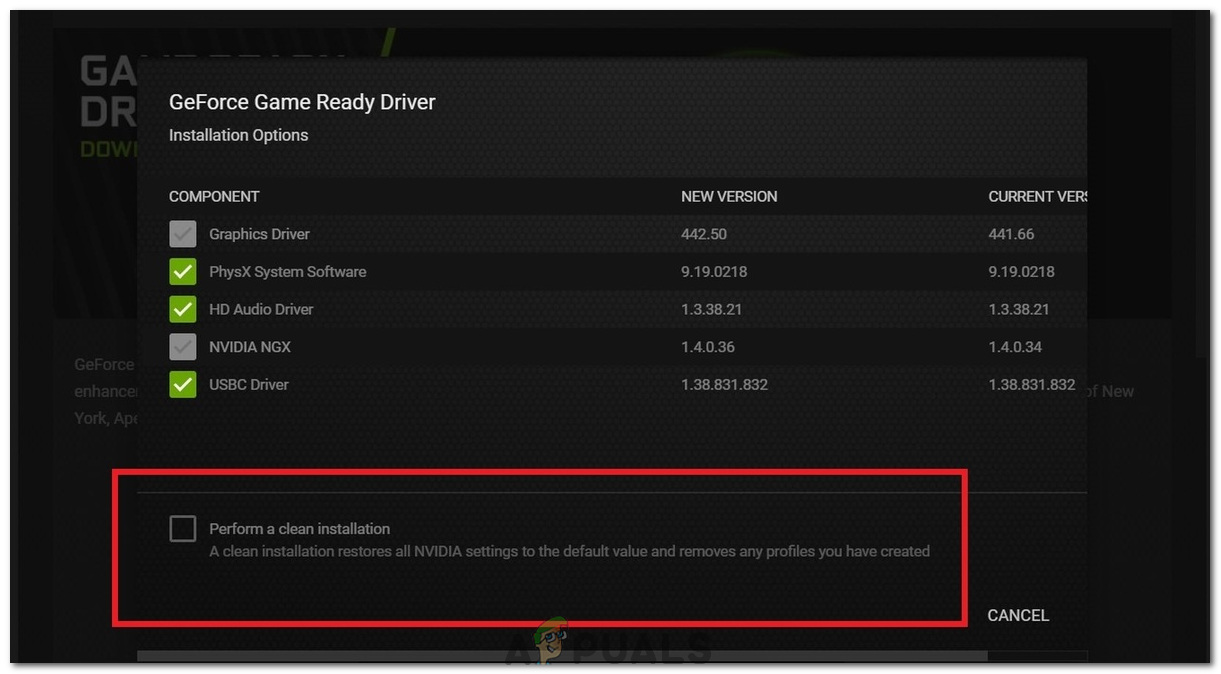
క్లీన్ ఇన్స్టాలేషన్ చేయడంపై క్లిక్ చేయడం
- పున art ప్రారంభించండి మీ కంప్యూటర్ మరియు తనిఖీ ఎన్విడియా కంట్రోల్ ప్యానెల్ తిరిగి ఉందో లేదో చూడటానికి.
- ఇది ఇంకా తిరిగి రాకపోతే, ప్రక్రియను మళ్ళీ పునరావృతం చేయండి, ఉపయోగించండి దేవుడు మీ డ్రైవర్లను అన్ఇన్స్టాల్ చేయడానికి, ఈ సమయంలో, డ్రైవర్ యొక్క పాత వెర్షన్ను డౌన్లోడ్ చేసి, మీ కంప్యూటర్లో ఇన్స్టాల్ చేయడానికి ప్రయత్నించండి.
- కొన్నిసార్లు, పాత సంస్కరణలు క్రొత్త సంస్కరణల్లో ఉన్న దోషాలను పరిష్కరిస్తాయి.
విధానం 2. ఎన్విడియా సేవలను పున art ప్రారంభించండి
సేవలు ప్రతి ప్రోగ్రామ్కు వెన్నెముక మరియు వాటిని పున art ప్రారంభించడం అనేది వాటికి సంబంధించిన ఏవైనా సమస్యలను పరిష్కరించే సాధారణ పద్ధతి. ఎన్విడియా సేవలు పాడైపోయినట్లయితే, వాటిని పున art ప్రారంభించడం వలన సమస్యకు కారణమైనప్పటికీ సమస్యను పరిష్కరించడం దాదాపు ఖాయం.
- మీరు విండోస్ 10 కన్నా పాత విండోస్ వెర్షన్ను ఉపయోగిస్తుంటే, మీ పిసిలో నడుస్తున్న సేవలను యాక్సెస్ చేయడానికి మీకు సులభమైన మార్గం స్టార్ట్ బటన్పై క్లిక్ చేసి రన్ డైలాగ్ బాక్స్కు నావిగేట్ చేయడం.
- టైప్ చేయండి “Services.msc” డైలాగ్ బాక్స్లో మరియు సేవల జాబితా తెరవడానికి వేచి ఉండండి.

- మీరు విండోస్ 10 ను ఉపయోగిస్తుంటే, మీరు ఉపయోగించడం ద్వారా సేవలను కూడా యాక్సెస్ చేయవచ్చు Ctrl + మార్పు + ఎస్ టాస్క్ మేనేజర్ను తీసుకురావడానికి కీ కలయిక.
- నావిగేట్ చేయండి సేవలు టాస్క్ మేనేజర్లో టాబ్ చేసి ఓపెన్ క్లిక్ చేయండి సేవలు దాని కిటికీల దిగువన, గేర్స్ చిహ్నం పక్కన.
మీరు సేవలను విజయవంతంగా తెరిచిన తర్వాత, క్రింది సూచనలను అనుసరించండి.
- సేవలను అక్షర క్రమంలో క్రమబద్ధీకరించడానికి పేరు కాలమ్ పై క్లిక్ చేయడం ద్వారా ఎన్విడియా సేవలను గుర్తించండి. పునరావృతం చేయండి పని ఎన్విడియా కలిగి ఉన్న ప్రక్రియల కోసం అదే ప్రక్రియ.
- కుడి క్లిక్ చేయండి సేవపై మరియు క్లిక్ చేయండి లక్షణాలు.

- నావిగేట్ చేయండి ప్రారంభ రకం మరియు దానిని సెట్ చేయండి స్వయంచాలక ఇది ఇప్పటికే సెట్ చేయకపోతే. క్లిక్ చేయండి ఆపు సేవను ఆపడానికి మరియు ఒక నిమిషం వేచి ఉండటానికి బటన్. నొక్కండి ప్రారంభించండి కొంతకాలం తర్వాత మరియు నిర్ధారించండి కనిపించే డైలాగ్ బాక్స్లు.
- తో సమస్య ఉందో లేదో తనిఖీ చేయండి నియంత్రణ ప్యానెల్ పోయింది.
గమనిక: జాబితాలోని అన్ని ఎన్విడియా సేవల కోసం ఈ విధానాన్ని పునరావృతం చేయండి.
విధానం 3. కంట్రోల్ పానెల్ ప్రాసెస్ను మాన్యువల్గా తెరవండి
మీరు కోరుకున్నప్పుడు ప్రాసెస్ స్వయంచాలకంగా ప్రారంభించడంలో విఫలమైతే, స్వయంచాలక ప్రయోగానికి సంబంధించి ఏదో తప్పుగా కాన్ఫిగర్ చేయబడిందని మరియు అది స్వంతంగా తెరవబడదు. దిగువ దశలను అనుసరించడం ద్వారా మీరు దీన్ని ప్రారంభించమని బలవంతం చేయవచ్చు:
- ఉపయోగించడానికి Ctrl + మార్పు + ఎస్ టాస్క్ మేనేజర్ను తెరవడానికి కీ కలయిక. క్లిక్ చేయండి విండో కుదించబడి ఉంటే మరిన్ని వివరాలపై మరియు జాబితాలోని ఎన్విడియా కంటైనర్ ఎంట్రీని గుర్తించండి. కుడి క్లిక్ చేయండి దానిపై మరియు ఎంచుకోండి ఫైల్ స్థానాన్ని తెరవండి ఎంపిక.

- మీరు ఎన్విడియా ఫోల్డర్లో ఉన్నప్పుడు, మీరు ఎన్విడియా కార్పొరేషన్ ఫోల్డర్లో ముగుస్తుంది వరకు ఒక ఫోల్డర్ పైకి వెళ్లండి. పేరున్న ఫోల్డర్ను గుర్తించడానికి ప్రయత్నించండి కంట్రోల్ ప్యానెల్ క్లయింట్, దాన్ని తెరిచి, nvcplui.exe అనే అప్లికేషన్ కోసం చూడండి.

- దానిపై కుడి-క్లిక్ చేసి, ఎంచుకోండి నిర్వాహకుడిగా అమలు చేయండి ఎంపిక. సమస్యను ఇప్పుడు పరిష్కరించాలి.
విధానం 4. మీ GPU ని ఓవర్క్లాక్ చేయడం ఆపు
మీ GPU ని ఓవర్లాక్ చేయడం సాధారణంగా ఈ లోపాలకు కారణమవుతుంది. ఓవర్క్లాకింగ్ అనేది మీ ప్రాసెసర్ యొక్క ఫ్రీక్వెన్సీ మరియు వేగాన్ని ఎక్కువ విలువకు మరియు ఫ్యాక్టరీ సెట్టింగులకు పైన మార్చే ప్రక్రియ. ఇది మీ PC కి గణనీయమైన వేగవంతమైన ప్రోత్సాహాన్ని ఇవ్వగలదు కాని వినియోగదారులు వాటిని ఓవర్లాక్ చేసిన తర్వాత లేదా అవి అజాగ్రత్తగా ఉన్నందున మొత్తం PC లు మంటల్లో పడిపోయిన సందర్భాలు ఉన్నందున మీరు ఖచ్చితంగా జాగ్రత్తగా ఉండాలి.
మీ GPU యొక్క రేటు మరియు పౌన frequency పున్యాన్ని దాని అసలు స్థితికి తిరిగి ఇవ్వడం మీరు మొదట ఏ సాఫ్ట్వేర్ను ఓవర్లాక్ చేయడానికి ఉపయోగించారో దానిపై ఆధారపడి ఉంటుంది. AMD మరియు Nvidia డౌన్లోడ్ చేయడానికి వారి స్వంత అనువర్తనాలు అందుబాటులో ఉన్నాయి, ఇది వినియోగదారులు వారి GPU ని ఓవర్లాక్ చేయడానికి అనుమతిస్తుంది, అయితే ఎంచుకోవడానికి డజన్ల కొద్దీ ప్రోగ్రామ్లు అందుబాటులో ఉన్నాయి.
మీ గ్రాఫిక్స్ కార్డ్ను ఓవర్క్లాక్ చేయడాన్ని ఆపివేసి, కంట్రోల్ పానెల్ మళ్లీ కనిపిస్తుందో లేదో తనిఖీ చేయండి. అది జరిగితే, మీరు ప్రయత్నించవచ్చు సురక్షితంగా మళ్లీ ఓవర్లాక్ చేయండి కానీ ఎక్కువ చేయకుండా జాగ్రత్త వహించండి.
విధానం 5: GPU డ్రైవర్లను నవీకరించండి
కొన్ని సందర్భాల్లో, గ్రాఫిక్స్ కార్డ్ డ్రైవర్లు పాతవి అయి ఉండవచ్చు, దీనివల్ల కాలక్రమేణా బగ్ తలెత్తుతుంది మరియు ఎన్విడియా కంట్రోల్ ప్యానెల్ సరిగ్గా తెరవలేకపోతుంది. అందువల్ల, ఈ దశలో, మేము పరికర నిర్వాహికిలోకి ప్రవేశిస్తాము మరియు విండోస్ నవీకరణ నుండి అందుబాటులో ఉన్న ఏదైనా పరికర డ్రైవర్ల కోసం తనిఖీ చేస్తాము. దాని కోసం:
- నొక్కండి “విండోస్” + “R” రన్ ప్రాంప్ట్ తెరవడానికి.
- టైప్ చేయండి “Devmgmt.msc” మరియు నొక్కండి “ఎంటర్”.
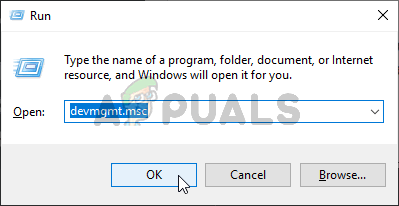
పరికర నిర్వాహికిని నడుపుతోంది
- విస్తరించండి “డిస్ప్లే అడాప్టర్” ట్యాబ్ చేసి ఎన్విడియా డ్రైవర్పై కుడి క్లిక్ చేయండి.
- నొక్కండి “గుణాలు” మరియు ఎంచుకోండి “డ్రైవర్” ఎగువ నుండి టాబ్.
- పై క్లిక్ చేయండి “డ్రైవర్ను నవీకరించండి” బటన్ మరియు అప్డేటర్ ప్రాసెస్ అయ్యే వరకు వేచి ఉండండి.
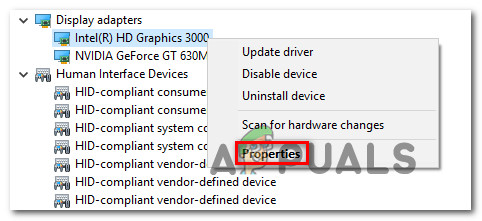
ప్రదర్శన అడాప్టర్ యొక్క లక్షణాల మెనుని యాక్సెస్ చేస్తోంది
- తెరపై సూచనలను అనుసరించండి మరియు తనిఖీ సమస్య కొనసాగుతుందో లేదో చూడటానికి.
విధానం 6: విండోస్ స్టోర్ నుండి పొందండి
ఎన్విడియా కంట్రోల్ ప్యానల్కు సంబంధించి కొంత వివాదం ఉంది మరియు కొంతమంది వినియోగదారులు విండోస్ స్టోర్ నుండి విడిగా ఎన్విడియా కంట్రోల్ ప్యానల్ను డౌన్లోడ్ చేసి ఇన్స్టాల్ చేసుకోవాల్సిన అవసరం ఉందని పేర్కొన్నారు. అందువల్ల, మీరు ఉపయోగించమని సిఫార్సు చేయబడింది ఇది స్టోర్కు నావిగేట్ చెయ్యడానికి లింక్ చేసి, ఆపై కంట్రోల్ పానెల్ను డౌన్లోడ్ చేసి ఇన్స్టాల్ చేయండి.
కంట్రోల్ పానెల్ ఉంటే డెస్క్టాప్ కాంటెక్స్ట్ మెనూ నుండి తప్పిపోతుంది
కొంతమంది వినియోగదారులు తాము రెగ్యులర్ కంట్రోల్ ప్యానెల్లో ఎన్విడియా కంట్రోల్ ప్యానల్ను కనుగొనగలుగుతున్నామని పేర్కొన్నారు, అయితే అవి అందుబాటులో ఉన్నాయి సందర్భ మెను వారు వారి డెస్క్టాప్పై కుడి క్లిక్ చేసినప్పుడు ఇది కనిపిస్తుంది. ఈ ఎంపికను ప్రాప్యత చేయడానికి ఇది చాలా సులభమైన మార్గం కాబట్టి దీన్ని సాధించడానికి క్రింది సూచనలను అనుసరించండి.
- రన్ డైలాగ్ బాక్స్ తెరవడానికి విండోస్ కీ + ఆర్ కీ కలయికను ఉపయోగించండి లేదా ప్రారంభ మెనులో “రన్” కోసం శోధించండి.

- రన్ డైలాగ్ బాక్స్లో “కంట్రోల్ పానెల్” అని టైప్ చేసి, మీ కీబోర్డ్లో ఎంటర్ నొక్కండి. ఇది వెంటనే కంట్రోల్ పానెల్ తెరుస్తుంది. విండోస్ యొక్క కుడి ఎగువ భాగంలో, వీక్షణ ఎంపిక ద్వారా పెద్ద చిహ్నాలకు మార్చండి.
- NVIDIA కంట్రోల్ పానెల్ ఎంట్రీని గుర్తించండి, దాన్ని క్లిక్ చేయండి మరియు NVIDIA కంట్రోల్ ప్యానెల్ వెంటనే తెరవాలి. వ్యూ లేదా డెస్క్టాప్పై క్లిక్ చేసి, డెస్క్టాప్ కాంటెక్స్ట్ మెనూని జోడించు అని చెప్పే ఎంపికను తనిఖీ చేయండి.

- మీరు చేసిన మార్పులను వర్తించండి, మీ డెస్క్టాప్కు నావిగేట్ చేయండి మరియు కంట్రోల్ పానెల్ మరోసారి కాంటెక్స్ట్ మెనూలో కనిపిస్తుందో లేదో తనిఖీ చేయండి.
NVIDIA కంట్రోల్ పానెల్ ప్రారంభించకపోతే
ఎన్విడియా యొక్క అధికారిక ఫోరమ్లోని వినియోగదారులలో ఒకరు దీనికి సాధ్యమైన పరిష్కారాన్ని గుర్తించారు ఎన్విడియా నియంత్రణ ప్యానెల్ తెరవడం లేదు , దీనిని ప్రయత్నించారు మరియు అతను విజయవంతమయ్యాడు. పరిష్కారం చిన్నది కాని మీరు జాగ్రత్తగా చేయవలసిన కొన్ని అధునాతన చర్యలను కలిగి ఉంటుంది.
- కింది చిరునామాకు నావిగేట్ చేయండి
'సి: ప్రోగ్రామ్ ఫైళ్ళు ఎన్విడియా కార్పొరేషన్ డిస్ప్లే.ఎన్వి కంటైనర్'
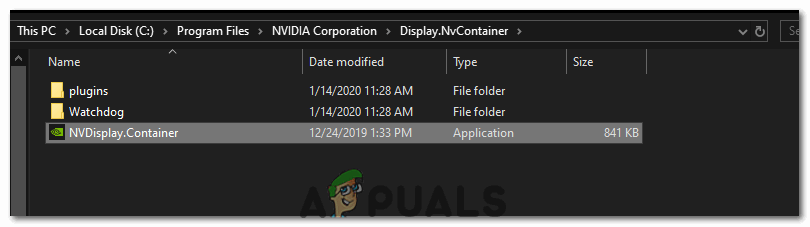
“NVDisplay.Container” ఎగ్జిక్యూటబుల్ పై క్లిక్ చేయడం
- ఆ తరువాత, కుడి క్లిక్ చేయండి “NVDisplay.Container.exe” ఫైల్ మరియు సందర్భ మెను నుండి కాపీ ఎంచుకోండి.
- ఉపయోగించడానికి విండోస్ కీ + ఆర్ రన్ డైలాగ్ బాక్స్ తెరవడానికి లేదా ప్రారంభ మెనులో “రన్” కోసం శోధించడానికి కీ కలయిక. “ షెల్: ప్రారంభ ”డైలాగ్ బాక్స్లో క్లిక్ చేసి క్లిక్ చేయండి నమోదు చేయండి.
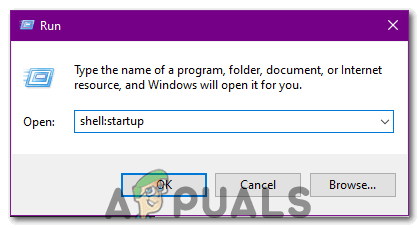
“షెల్: స్టార్టప్” లో టైప్ చేసి “ఎంటర్” నొక్కండి
- ఇది బహిరంగంగా ఉండాలి “ సి: ers యూజర్లు నాయోడా యాప్డేటా రోమింగ్ మైక్రోసాఫ్ట్ విండోస్ స్టార్ట్ మెనూ ప్రోగ్రామ్స్ స్టార్టప్ ”ఫోల్డర్. అతికించండి “NVDisplay.Container.exe” ఈ ఫోల్డర్లో సత్వరమార్గంగా.
- చివరగా, కుడి క్లిక్ చేయండి “NVDisplay.Container.exe” మీరు ఇప్పుడే చేసిన సత్వరమార్గం, వెళ్ళండి లక్షణాలు, మరియు సత్వరమార్గం టాబ్కు నావిగేట్ చేయండి. సత్వరమార్గం ట్యాబ్లో అధునాతనానికి వెళ్లి తనిఖీ చేయండి “రన్ నిర్వాహకుడిగా ” ఎంపిక. నిర్ధారించండి మార్పులు, అనుకూలత టాబ్కు నావిగేట్ చేయండి మరియు తనిఖీ చేయండి “ఈ ప్రోగ్రామ్ను నిర్వాహకుడిగా అమలు చేయండి”. నొక్కండి వర్తించు ఆపై అలాగే, మరియు సమస్య పరిష్కరించబడిందో లేదో తనిఖీ చేయండి.